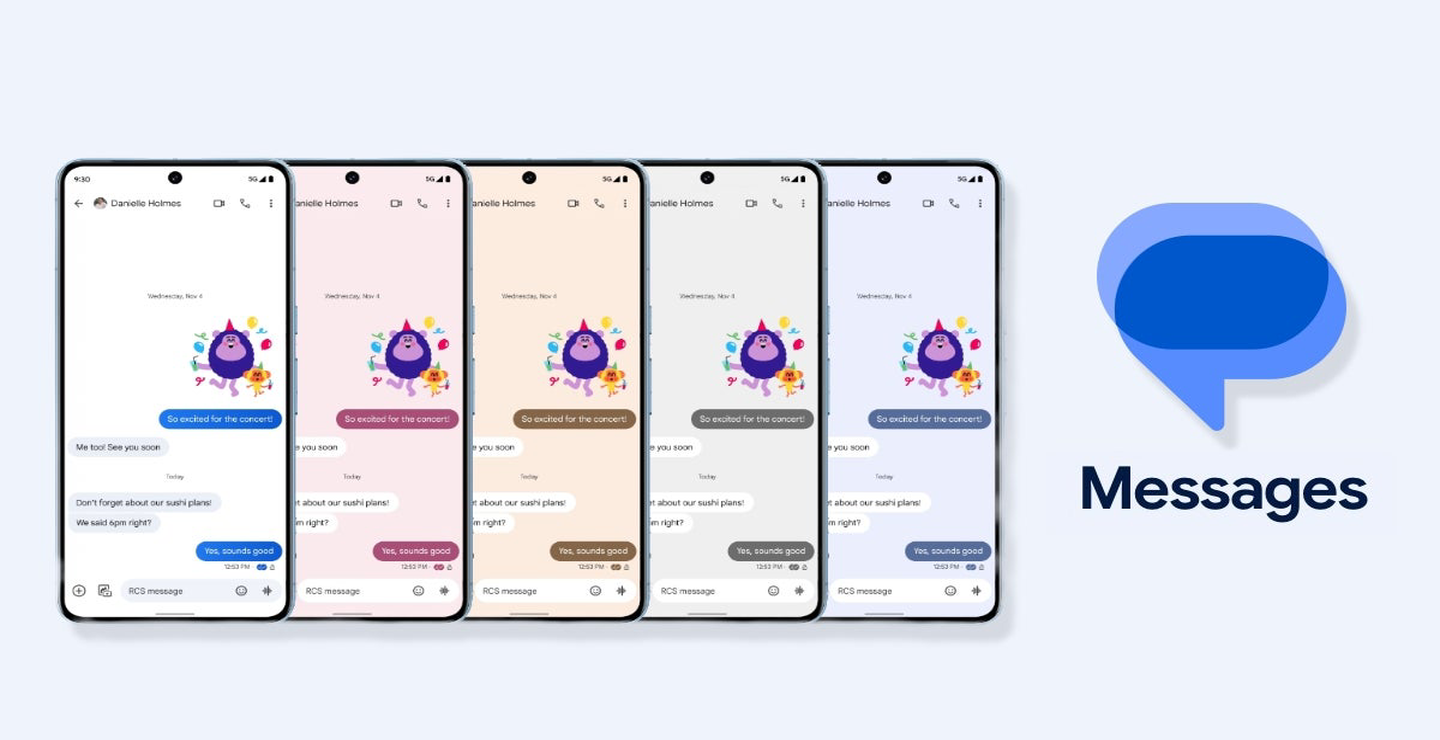
دیگه نیازی نیست مدام گوشی تو چک کنی یا برای ارسال پیامک از گوشی استفاده کنی! با استفاده از برنامه Google Messages، می تونی پیامک های گوشی ت رو روی لپ تاپ بخونی و از طریق کامپیوتر پیام ارسال کنی.
مزایای استفاده از Google Messages در لپ تاپ
خواندن و ارسال پیامک ها بدون نیاز به گوشی
مدیریت پیامک ها سریع تر و راحت تر از طریق صفحه کلید لپ تاپ
همگام سازی پیامک ها در لحظه بین گوشی و لپ تاپ
پشتیبانی از RCS برای ارسال پیام های پیشرفته (در گوشی های سازگار)

مراحل راه اندازی:
1. نصب Google Messages در گوشی
ابتدا برنامه Google Messages را از فروشگاه Google Play دانلود و نصب کن. این برنامه پیام رسان رسمی گوگل است و امکانات پیشرفته ای برای مدیریت پیامک ها ارائه می دهد.
2. فعال کردن حساب Google
برنامه را باز کن و با حساب Google خود وارد شو. این مرحله برای همگام سازی پیامک ها بین گوشی و لپ تاپ ضروری است.
3. باز کردن نسخه وب Google Messages
در مرورگر لپ تاپ یا کامپیوتر خود به آدرس زیر برو:
messages.google.com/web
4. اسکن کد QR
در گوشی، وارد برنامه Google Messages شو و از منوی تنظیمات گزینه "Pair Device" (اتصال دستگاه) را انتخاب کن. حالا دوربین گوشی را روی کد QR نمایش داده شده در لپ تاپ بگیر.
5. تایید اتصال
پس از اسکن، اتصال برقرار می شود و پیامک های گوشی بلافاصله در لپ تاپ نمایش داده می شوند.
قابلیت های جالب Google Messages در لپ تاپ
ارسال و دریافت پیام ها با صفحه کلید لپ تاپ
جستجوی سریع پیام ها
پشتیبانی از ارسال تصاویر و فایل ها
مدیریت گروه های پیامک
نکات اضافی:
برای دسترسی سریع تر، می تونی برنامه را به صفحه اصلی مرورگر (مانند Chrome) اضافه کنی یا نسخه دسکتاپ آن را نصب کنی.
اتصال گوشی و لپ تاپ از طریق اینترنت انجام می شود، بنابراین باید هر دو دستگاه آنلاین باشند.
اگر اتصال قطع شد، کافی است دوباره از طریق کد QR وارد شوی.
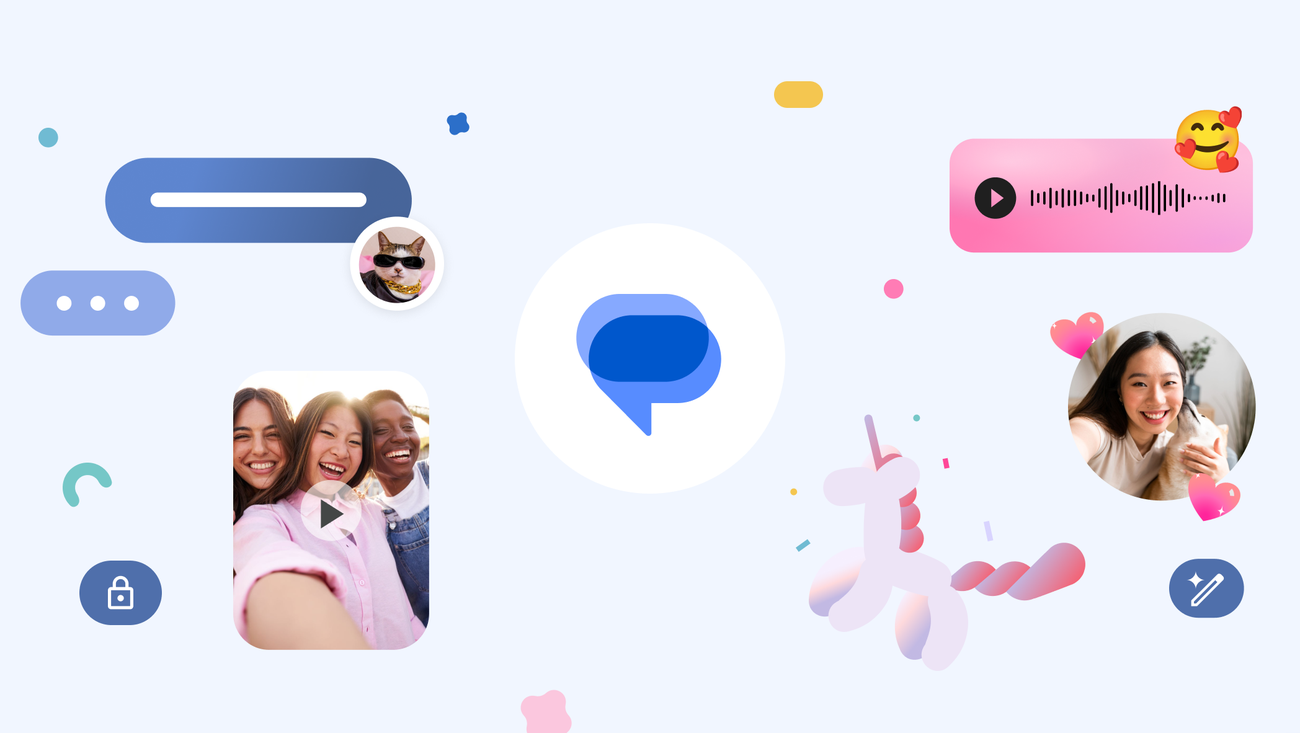
کاربردها
این ابزار برای کسانی که زمان زیادی را پشت لپ تاپ می گذرانند، ایده آل است. به راحتی می توانند پیامک های کاری یا شخصی را مدیریت کنند، بدون اینکه مدام بین گوشی و لپ تاپ جابه جا شوند.




ثبت یک نظر